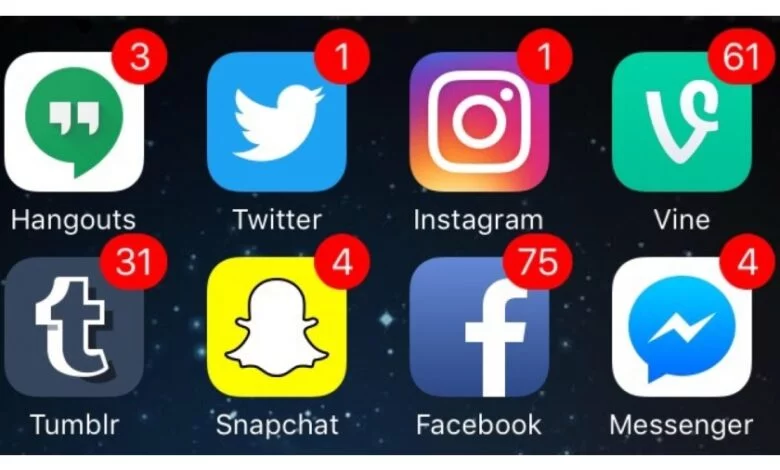
تعتبر الإشعارات من أهم الأشياء على هواتف الأندرويد حيث أنها تساعدك على معرفة الرسائل والتحديثات المختلفة على التطبيقات، ويعتبر تغيير صوت الإشعارات من الأمور المفيدة جدًا حيث أنها قد تساعدك على حل مشكلة تفويت الرسائل الهامة فيمكنك تخصيص صوت للرسائل وصوت للمكالمات وصول للبريد الإلكتروني وما إلى ذلك.
وتوجد هناك العديد من الطرق التي تتيح لك إمكانية تغيير صوت الإشعارات فمثلًا يمكنك الإستعانة بالتطبيقات الخارجية والتي تمكنك من التحكم في أصوات الإشعارات، ومع ذلك تتيح لك هواتف الأندرويد القيام بذلك من خلال الإعدادات دون الحاجة إلى تطبيقات خارجية كما توفر لك بعض التطبيقات أيضًا إمكانية تغيير صوت الإشعارات فيها، وإليكم شرح ذلك بالتفصيل فيما يلي.
تغيير صوت المكالمات على الاندرويد
يعتبر تغيير صوت المكالمات من الأمور المفيدة جدًا حتى تكون نغمة هاتفك مميزة وبالتالي تستطيع تمييزها عن الهواتف الأخرى بكل سهولة وخصوصًا عند تواجدك في مكان عام، ولتغيير صوت المكالمات على هاتفك الأندرويد قم باتباع الخطوات التالية:
- قم بفتح تطبيق الهاتف وقم بالنقر على علامة الثلاث نقاط اعلى يسار التطبيق وقم باختيار الضبط.
- بعد ذلك قم باختيار الصوت والاهتزاز وقم بالنقر على نغمة الرنين ويمكنك اختيار النغمة التي تريدها من خلال الخيارات المتاحة لك.
كيفية تغيير صوت المكالمات لجهة اتصال معينة
تتيح لك هواتف الأندرويد تغيير صوت المكالمات لجميع جهات الإتصال بشكل عام أو يمكنك تغيير صوت الإتصال من جهة معينة، ويمكنك تغيير صوت المكالمات بشكل عام من خلال تطبيق الهاتف كما شرحنا لكم في الطريقة السابقة أو من خلال إعدادات الصوت في تطبيق الإعدادات على هاتفك، أما لتغيير صوت المكالمات لجهة اتصال معينة فقم باتباع الخطوات التالية:
- من خلال تطبيق الهاتف قم بالانتقال إلى تبويب جهات الإتصال وقم بالبحث عن الشخص الذي تريده وقم بالنقر عليه.
- من خلال أعلى الشاشة قم بالنقر على علامة الثلاث نقاط وقم بالنقر فوق “تعيين نغمة الرنين“.
- الآن سوف تظهر لك قائمة النغمات المتوفرة، قم باختيار المناسبة لك من بينها.
طريقة تغيير صوت الإشعارات على الأندرويد
تتيح لك هواتف الأندرويد تغيير الصوت الإفتراضي للإشعارات على هاتفك لجميع التطبيقات من خلال الإعدادات وذلك كما يلي:
- على هاتفك الأندرويد قم بفتح تطبيق الإعدادات من خلال شاشة التطبيقات وقم بالنقر على التطبيقات والإشعارات “Apps & Notifications”.
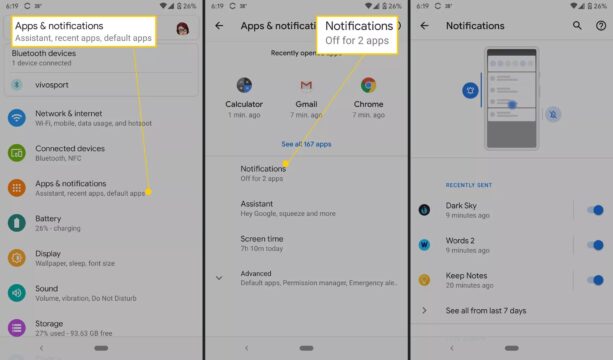
- بعد ذلك قم بالنقر على الإشعارات “Notifications”، وقم بالتمرير لأسفل ثم قم بالضغط على متقدم “Advanced”.
- قم بالنقر على الصوت الإفتراضي للإشعارات “Default notification sound”.
- الآن يمكنك تصفح قائمة النغمات على هاتفك واختيار المناسبة لك من بينها.
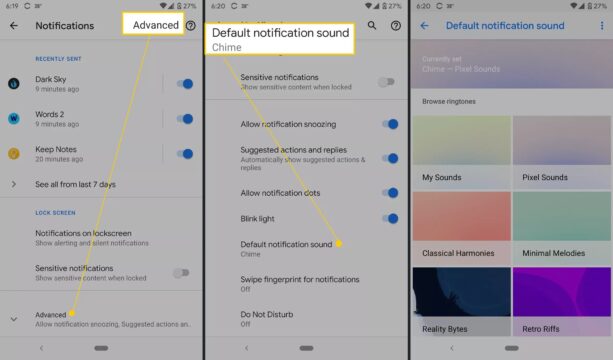
- وإذا كنت تستخدم أحد هواتف بكسل فسوف تلاحظ أن النغمات مقسمة إلى تصنيفات مثل “My Sounds, Pixel Sounds, Classical Harmonies”، وسوف تجد النغمة الحالية موجودة في الأعلى.
تغيير صوت الرسائل على الأندرويد
إذا كانت تصلك الكثير من الإشعارات على الهاتف الخاص بك وتريد التفرقة بين صوت الرسائل وصوت الإشعارات حتى تعرف عندما تصلك رسائل فيمكنك تغيير صوت الرسائل على هاتفك الأندرويد من خلال الإعدادات، ويمكنك اختيار صوت مميز من خلال النغمات المتاحة على الأندرويد أو يمكنك اختيار النغمة الخاصة بك، وذلك كما يلي:
- قم بتشغيل تطبيق الرسائل على هاتفك الأندرويد، وقم بالنقر على علامة الثلاث نقاط أعلى يسار الشاشة.
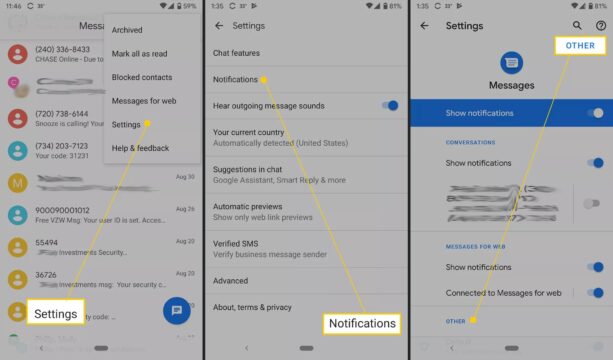
- من خلال القائمة التي تظهر لك قم بالنقر على الإعدادات ثم قم باختيار الإشعارات.
- قم بالتمرير لأسفل وقم بالنقر على آخر، وبعد ذلك قم بالنقر على افتراضي.
- الآن قم بالنقر على متقدم ثم قم باختيار الصوت، وسوف تظهر لك العديد من النغمات والتي يمكنك الإختيار من بينها.
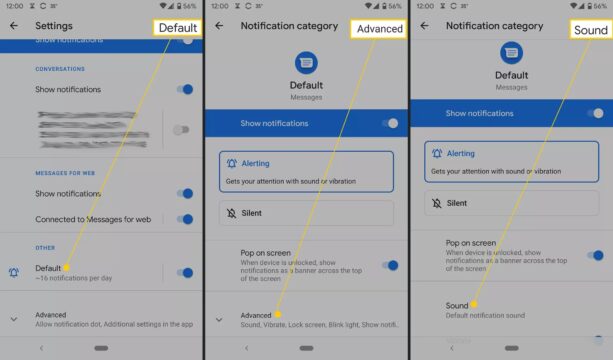
ما رأيك: منع واتساب من إرسال الإشعارات على الأندرويد و الآيفون
تغيير صوت الإشعارات على تطبيق Gmail
هل تفقد الكثير من رسائل البريد الإلكتروني التي تصلك على هاتفك؟ إذا ما رأيك في تغيير صوت الإشعارات الخاصة برسائل البريد الإلكتروني، هذا الأمر من شأنه أن يساعدك على معرفة نوعية الإشعارات التي تصلك فقط من خلال سماع صوت الهاتف ويمكنك القيام بذلك كما يلي:
- على هاتفك الأندرويد قم بالتوجه إلى الشاشة الرئيسية للتطبيقات وقم باختيار تطبيق Gmail.
- بعد ذلك قم بالنقر على علامة الثلاث خطوط الأفقية وقم بالتمرير لأسفل ثم قم بالضغط على الإعدادات.
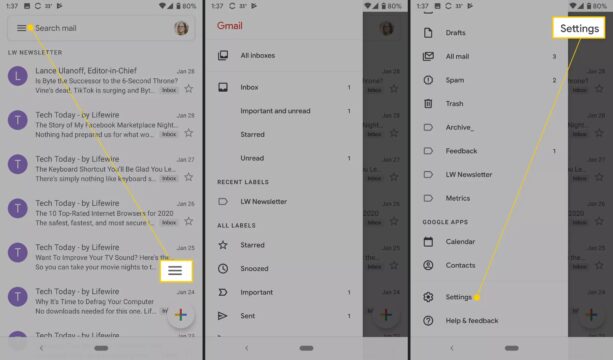
- الآن قم بالضغط على عنوان البريد الإلكتروني الخاص بك وقم باختيار إدارة الإشعارات.
- من خلال نافذة إدارة الإشعارات قم بالنقر على متقدم ثم الصوت ويمكنك الان اختيار الصوت الذي تريده.

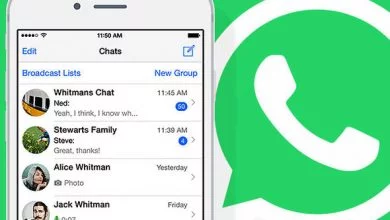

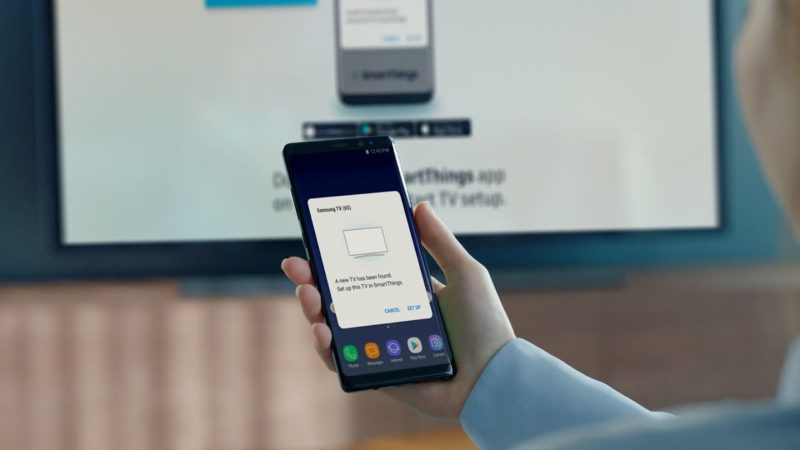
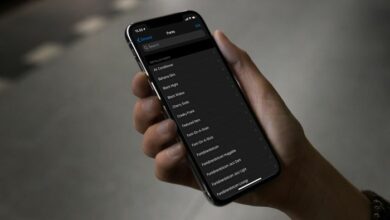
تعليق واحد